将表格式转换的 Excel在线绿色工具
支持一行变多行,多行变一行,行变列,列边行等等
Excel如何把一个表格快速转化成想要的另一个格式,使用下面的工具
(注意要使用谷歌浏览器)
地址:www.excelfb.com 点击 : 表格式转换 ---> 将表换成另外一种表格式(里面包含多种转换工具)
工具支持Excel:一行变成多行,多行转成一行,多行转多行,列变成行,行变成列,列内容合到一个单元格、一维转二维、二维转一维


例如我们要进行以下表格式转换(表1转换为表2),从上面界面中选择:行行格式转换绿色工具(第一个,切图没切全盖住了)

操作步骤如下:
一、用Excel新建文件"目的表样式模板.xlsx",制作目的表样式模板如下:(注意先不要把表头做进去)

“目的表样式模板.xlsx” 填写方法如下:
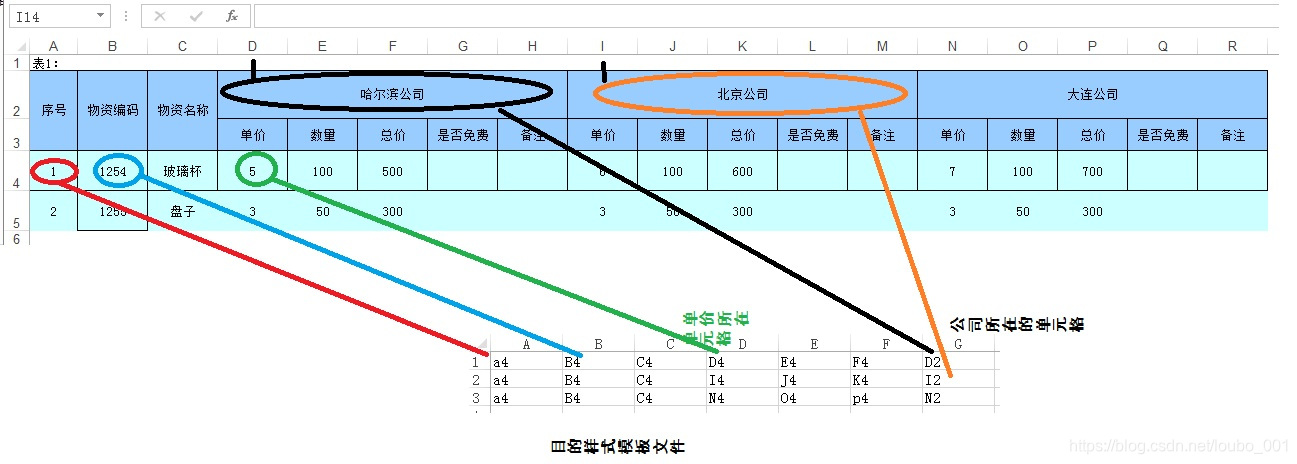
二、进行转换

三、点击“转换”,等待下载文件(下载的文件一般位于浏览器下载路径:计算机-->下载)
四、打开下载的文件,用excel打开下载文件,转换结果如下:

五、为文件添加上表头
其他使用示例请看: 表格式转换 ---> 将表换成另外一种表格式(里面包含多种转换工具)

























 被折叠的 条评论
为什么被折叠?
被折叠的 条评论
为什么被折叠?








